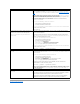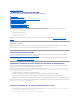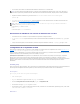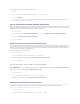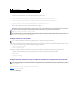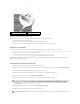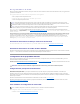Users Guide
LapantallaLCDmuestramenús,iconos,imágenesymensajes.
ElLEDindicadordeestadoenelpanelLCDindicalacondicióngeneraldelchasisydeloscomponentesdelmismo.
l Azulcontinuoindicaqueestáenbuenascondiciones.
l Parpadeoencolorámbarindicaquealmenosuncomponentetieneunacondicióndefalla.
l Parpadeoencolorazulesunaseñaldeidentificaciónqueseutilizaparaidentificarunchasisenungrupodechasis.
NavegaciónenlapantallaLCD
ElladoderechodelpanelLCDtienecincobotones:cuatrobotonesdeflecha(haciaarriba,abajo,izquierdayderecha)yunbotóncentral.
l Para moverse de una pantalla a otra, utilice los botones de flecha hacia la derecha (siguiente) y hacia la izquierda (anterior). Puede regresar a la pantalla
anteriorencualquiermomentomientrasutilizaelasistentedeconfiguración.
l Paradesplazarseatravésdelasopcionesenunapantalla, utilice los botones de flecha hacia abajo y hacia arriba.
l Para seleccionar y guardar un elemento en una pantallaymoversealasiguientepantalla,utiliceelbotóncentral.
ParaobtenermásinformaciónacercadecómousarelpanelLCD,consultelasecciónenlapantallaLCDenlaGuíadereferenciadelAdministratordefirmware
DellChassisManagementControllerversión2.0.
UsodelasistentedeconfiguracióndelpanelLCD
1. Siaúnnolohahecho,oprimaelbotóndealimentacióndelchasisparaencenderlo.
LapantallaLCDmuestraunaseriedepantallasdeinicializaciónconformeseenciende.Cuandoestálisto,muestralapantallaConfiguracióndeidioma.
2. Seleccioneelidiomaconelbotóndeflechahaciaabajo,ydespuésoprimaelbotóncentral.
AparecerálapantallaGabineteconlasiguientepregunta:"ConfigureEnclosure?"("¿Deseaconfigurarelgabinete?"0
3. OprimaelbotóncentralparaavanzaralapantallaConfiguracióndereddelCMC.
4. Seleccionelavelocidaddelared(10Mbps,100Mbps,1GbpsoAutomática)conelbotóndeflechahaciaabajo.
OprimaelbotóncentralparaavanzaralasiguientepantalladeConfiguracióndereddelCMC.
5. Seleccioneelmododúplex(medioocompleto)quecorrespondaalentornodered.
1
Pantalla LCD
2
Botones de desplazamiento (4)
3
Botóndeselección("comprobación")
4
LED indicador de estado
NOTA: Paraqueelrendimientodelaredseaefectivo,elvalordelaVelocidaddelareddeberácoincidirconlaconfiguracióndelared.Siasignaa
laVelocidaddelaredunvalormenorquelavelocidaddelaconfiguracióndelared,elconsumodeanchodebandaaumentaráylacomunicación
pormediodelaredseharámáslenta.Determinesilaredescompatibleconlasvelocidadesderedanterioresydefinaelvalorsegún
corresponda.SilaconfiguracióndelarednocoincideconningunodeestosvaloresDellrecomiendausarlaopciónNegociaciónautomática(la
opciónAutomática) o que consulte al fabricante del equipo de red.
NOTA: LaconfiguracióndelavelocidaddelaredydemododúplexnoestarádisponiblesilanegociaciónautomáticaseestableceenActivadoosi
se selecciona 1000 MB (1 Gbps).